win10如何设置老板键 Windows如何设置老板键
老板键是Win10系统中的一个快捷键,可以让用户快速隐藏当前正在进行的工作,以避免被老板或其他突然进入的人看到,设置老板键可以帮助用户在工作中更加高效地应对突发情况,保护隐私。在Win10系统中,设置老板键的方法非常简单,只需要通过一些简单的步骤即可完成。下面就让我们来看看如何在Win10系统中设置老板键。
具体方法:
1.关于各种老板键工具
目前网上有很多功能类似的老板键工具,有些老板键功能貌似很强大。但会被各种杀毒软件提示有风险,对于普通用户来说,该如何选择呢?在这里,小编推荐一款简单实用的工具:NCS WinVisible,下面说明如何安装使用。

2.下载NCS WinVisible工具
从下面共享地址下载NCS WinVisible工具,解压到合适的地方。
下载地址:http://pan.baidu.com/s/1pLjyCT9
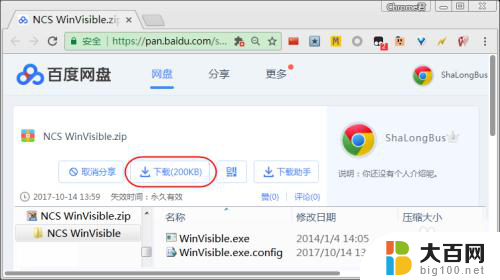
3.运行NCS WinVisible工具
双击WinVisible.exe,打开NCS WinVisible工具,选择需要隐藏的应用程序。
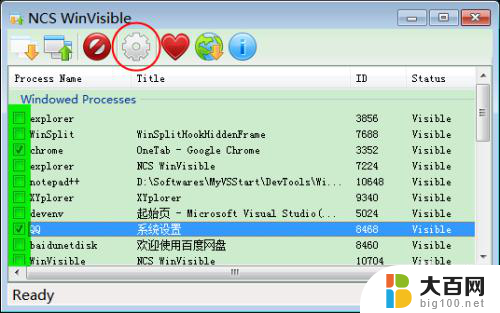
4.查看通用选项
点击上图中红色圆圈中的选项设置按钮,打开选项设置功能,可以选择下面绿色高亮的选项。
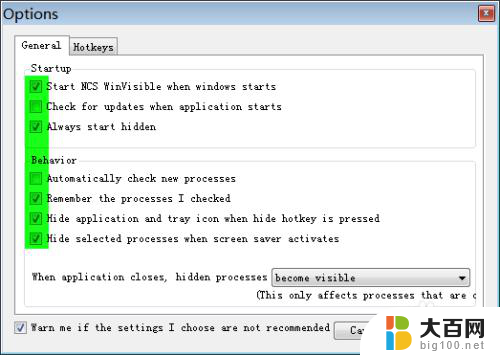
5.设置隐藏/显示窗口的热键
切到Hotkeys选项卡,分别在Hide和Show中输入你想要热键。点Save按钮保存设置。如果出现下图所示的错误,是因为你输入的热键和其它软件有冲突,重新输入热键即可。
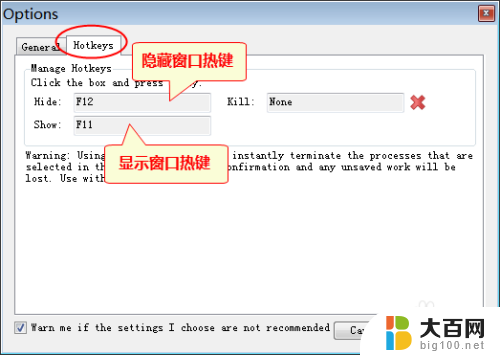
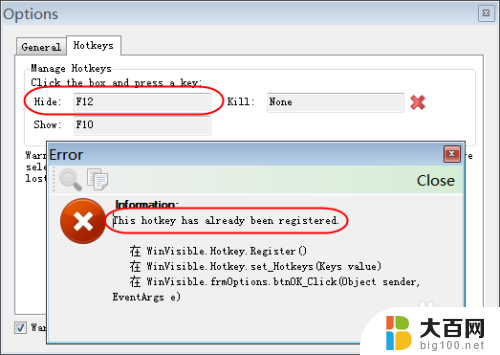
6.测试老板键是否生效
如没有意外,按下隐藏窗口的热键。相关的窗口应该就会消失,再次按下显示窗口的热键,这些窗口又公显示出来。
以上就是win10如何设置老板键的全部内容,如果还有不清楚的用户,可以参考以上小编的步骤进行操作,希望能对大家有所帮助。
win10如何设置老板键 Windows如何设置老板键相关教程
- win11高级键设置 如何在Win11中打开高级键盘设置
- 热键设置在哪里关 win10系统如何关闭热键功能
- 老款qcy蓝牙耳机怎么重置 蓝牙耳机如何进行回复出厂设置
- win10软件快捷键怎么设置 Win10系统怎么设置快捷键
- win10键盘切换设置 win10切换键盘语言设置
- 锁屏的快捷键是啥 如何设置电脑锁屏的快捷键
- 电脑哪个键可以锁屏 如何设置电脑快捷键锁屏
- win11进入nvidia控制面板 Win11怎么设置NVIDIA控制面板
- 华为手机如何设置底部三个按键 华为手机怎么设置返回键
- 屏幕下的三个键怎么设置出来 手机下面的三个键如何设置
- 国产CPU厂商的未来较量:谁将主宰中国处理器市场?
- 显卡怎么设置才能提升游戏性能与画质:详细教程
- AMD,生产力的王者,到底选Intel还是AMD?心中已有答案
- 卸载NVIDIA驱动后会出现哪些问题和影响?解析及解决方案
- Windows的正确发音及其读音技巧解析:如何准确地发音Windows?
- 微软总裁:没去过中国的人,会误认为中国技术落后,实际情况是如何?
微软资讯推荐
- 1 显卡怎么设置才能提升游戏性能与画质:详细教程
- 2 ChatGPT桌面版:支持拍照识别和语音交流,微软Windows应用登陆
- 3 微软CEO称别做井底之蛙,中国科技不落后西方使人惊讶
- 4 如何全面评估显卡配置的性能与适用性?快速了解显卡性能评估方法
- 5 AMD宣布全球裁员4%!如何影响公司未来业务发展?
- 6 Windows 11:好用与否的深度探讨,值得升级吗?
- 7 Windows 11新功能曝光:引入PC能耗图表更直观,帮助用户更好地监控电脑能耗
- 8 2024年双十一七彩虹显卡选购攻略:光追DLSS加持,畅玩黑悟空
- 9 NVIDIA招聘EMC工程师,共同推动未来技术发展
- 10 Intel还是AMD游戏玩家怎么选 我来教你双11怎么选CPU:如何在双11选购适合游戏的处理器
win10系统推荐
系统教程推荐
- 1 win11文件批给所有权限 Win11共享文件夹操作详解
- 2 怎么清理win11更新文件 Win11清理Windows更新文件的实用技巧
- 3 win11内核隔离没有了 Win11 24H2版内存隔离功能怎么启用
- 4 win11浏览器不显示部分图片 Win11 24H2升级后图片无法打开怎么办
- 5 win11计算机如何添加常用文件夹 Win11文件夹共享的详细指南
- 6 win11管理应用权限 Win11/10以管理员身份运行程序的方法
- 7 win11文件夹内打开图片无预留 Win11 24H2升级后图片无法打开怎么办
- 8 win11访问另外一台电脑的共享文件夹 Win11轻松分享文件的方法
- 9 win11如何把通知关闭栏取消 win11右下角消息栏关闭步骤
- 10 win11安装更新0x800f081f Win11 23H2更新遇到错误代码0x800f081f怎么处理